怎么打开WIN10系统的系统保护功能
使用Windows10系统电脑的用户,为了在更新系统后还原系统,因此需要打开系统保护功能,但是却不知道如何打开,那么小编就来为大家介绍一下吧。
具体如下:
1. 第一步,右击计算机或者此电脑图标。

2. 第二步,来到下图所示的弹出窗口后,点击红框中的属性选项。

3. 第三步,在下图所示的属性页面中,点击箭头所指的高级系统设置选项。

4. 第四步,我们可以看到如下图所示的高级系统设置页面,点击页面顶部的系统保护选项,接着点击箭头所指的配置选项。
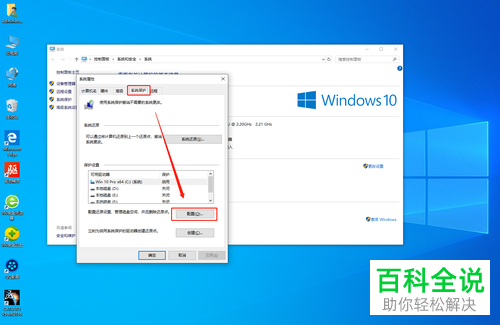
5. 第五步,来到下图所示的配置页面后,点击启用系统保护左边的选项框,接着点击页面底部的确定选项。

以上就是怎么打开WIN10系统的系统保护功能的方法。
赞 (0)

